![]() パソコンの起動時に不要なプログラムが自動で起動しないように設定できると聞いたのですが?
パソコンの起動時に不要なプログラムが自動で起動しないように設定できると聞いたのですが?
![]() 「スタートアップ項目」を使えば設定可能ですが、分かる範囲だけで利用しましょう。
「スタートアップ項目」を使えば設定可能ですが、分かる範囲だけで利用しましょう。
Windows 98/ME などで、何か作業をしようとしたら「システムリソースが不足」というエラーが出ることがあります。これはパソコン起動時に自動起動するプログラムで不要なものを止めることで解決できる場合があります。
この「パソコン起動時に自動起動するプログラム」を一覧表示させて、「無効」と設定することで自動起動しないようにする方法もあります。
それが「システム構成ユーティリティ」の「スタートアップ項目」です。
「システム構成ユーティリティ」を開く手順は以下の通りです。
「スタート」-「ファイル名を指定して実行」を選択
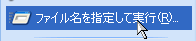
名前の入力ボックスに「msconfig」と入力して「OK」
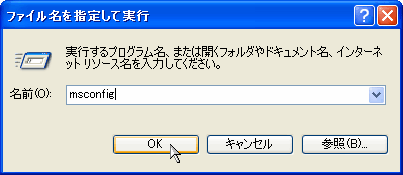
この「システム構成ユーティリティ」画面で「スタートアップ」というタブを選択すると「スタートアップ項目」の一覧が表示されます。
![]()
表示された「スタートアップ項目名」や「コマンド」「場所」などから無効にしても大丈夫なものを見つけ、各項目にあるチェックボックスの設定で「無効」にすれば、パソコン起動時に自動起動しなくなります。
しかし「スタートアップ項目名」は、ほとんどが英語名で、しかも意味不明な略語のようなものも多く、初心者には、どれが必要で、どれなら無効にしてよいのか、いまひとつ分からないのが実情です。
基本的には「コマンド」で、その「スタートアップ項目」により、どこに保存されているプログラムが起動したかが分かるので、そこから判断できますが、やはり「ある程度」の知識が必要です。
よく分からないのに「とにかくチェックを外す」といったことをすると、セキュリティ対策などでパソコン起動時に、本当に起動して欲しいプログラムを無効にしてしまったりするので 、自己責任で実施ください。 |
◆◇◆
「スタートアップ項目」を「無効」にしても、不要なプログラム自体は残ったままで、自動起動しなくなっただけの状態です。本当にパソコンをスッキリさせたいなら、アンインストールするほうがいいでしょう。
それでも、スパイウエアなどがパソコンの起動時に、どうしても勝手に動き出し、アンインストールもできずに困っている場合には使える方法として「スタートアップ項目」の設定を紹介しました。
なお「システムリソースの不足」については、すでに取り上げています。
◆ 第112回 ウインドウズが終了途中で固まってしまう
?パソコン・メンテナンスのすすめ?
https://www.724685.com/weekly/qa040303.htm
時間をかけ、いろいろ苦労しても「システムリソースの不足」が起きるようであれば、そういった制限のない Windows XP マシンの導入を検討したほうが、精神的な負担も考えると、結局は「お得」かもしれません。
記事の情報は公開時あるいは更新時のもので、最新情報はリンク先など情報元の公式ページでご確認ください。

